Win7桌面右下角黄色警告"Awc.exe -损坏文件"无法读取怎么办?
2015-05-11 11:49作者:系统城
Windows系统遇到错误是时常发生的事情,Win7系统下,有用户反映桌面右下角弹出黄色警告提示“Awc.exe -损坏文件”,而且无法读取,出现这种情况的原因有可能是硬盘分区表损坏,也可能是权限问题导致。硬盘分区表损坏可通过数据恢复工具进行恢复,权限问题可按照一下的方法进行解决。

一、首先,大家看清楚win7系统上的提示内容,确定文件目录在哪,是由于什么程序引起的。如上图所示,图片说明了Awc.exe-损坏文件,这里还能够查看到文件损坏的具体路径。这边的信息已经很详细地告诉我们相应的目录下相应的程序损坏。
二、其次使用我们win7系统给出的处理方案,运行chkdsk工具来解决这个问题。在开始菜单里面,我们直接启动运行对话框,其次输入CMD命令,即可打开命令提示符。
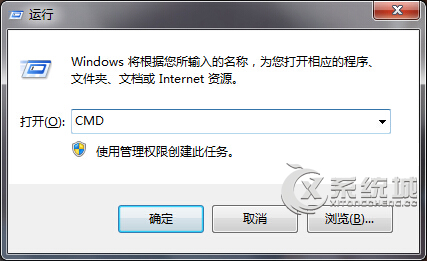
三、接着在win7系统命令提示符中,输入命令chkdsk /f,紧接着再按一下回车键即可修复。在下面弹出的提示,选择Y就行了,其次再关闭掉窗口。这时候大家要重新启动一下计算机,接着再来运行刚刚那个程序。
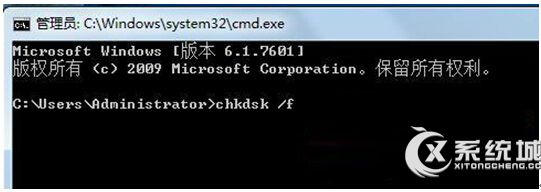
Chkdsk 是Win7系统内自带的一款修复工具,可通过命令提示符进行调用使用,Win7 Awc.exe -损坏文件无法读取的问题就可以利用这个工具修复。
相关阅读: